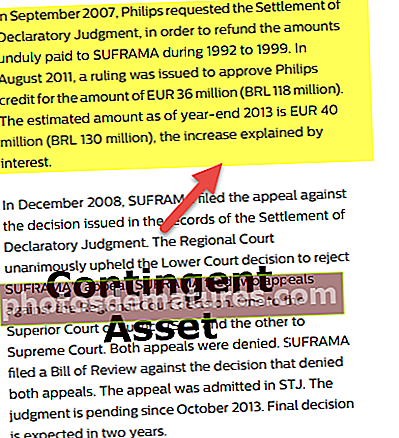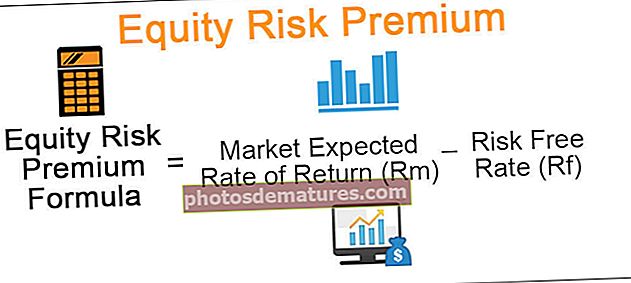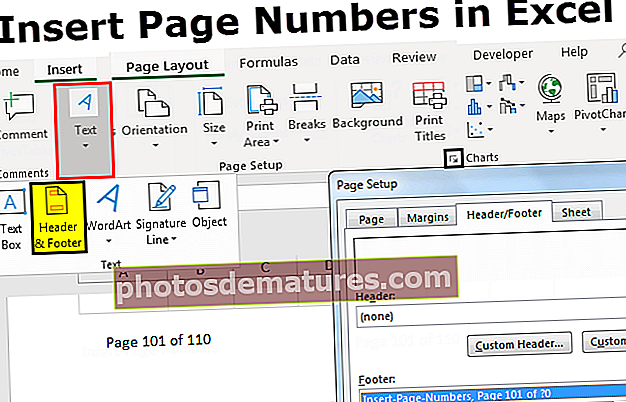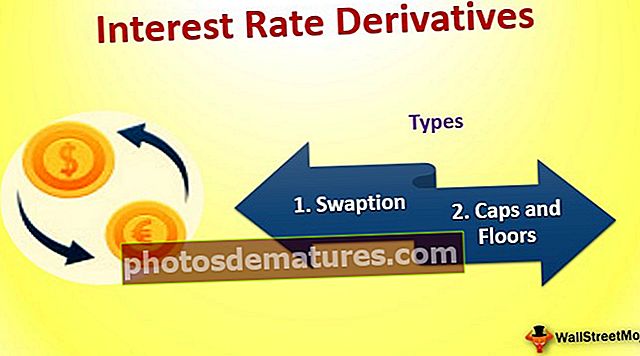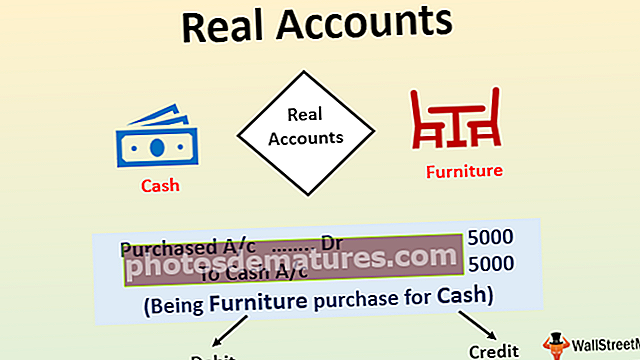VBA இல் தேர்ந்தெடுக்கப்பட்ட வழக்கு அறிக்கையை எவ்வாறு பயன்படுத்துவது? (எடுத்துக்காட்டுகள்)
எக்செல் விபிஏ வழக்கு அறிக்கை தேர்ந்தெடுக்கவும்
வழக்கைத் தேர்ந்தெடுக்கவும் VBA இல் அறிக்கைகள் இருந்தால் பலவற்றை எழுதுவதற்கு மாற்றாக, ஒரு குறியீட்டில் பல நிபந்தனைகள் இருக்கும்போது, நாம் பல If அறிக்கைகளைப் பயன்படுத்த வேண்டியிருக்கும், மேலும் இது மிகவும் சிக்கலானதாக இருப்பதால், இது மிகவும் சிக்கலானதாக இருப்பதால், அறிக்கைகள் வழங்கப்பட்டால், தேர்ந்தெடுக்கப்பட்ட வழக்கில் அறிக்கை நாம் அளவுகோல்களை வெவ்வேறு வழக்குகள் மற்றும் அவற்றின் படி முடிவுகள் என வரையறுக்கிறோம்.
தேர்வு செய்யும் வழக்கு முடிவெடுக்கும் செயல்பாட்டில் உதவுகிறது. இதில், வெவ்வேறு நிகழ்வுகளை மதிப்பிடுவதற்கு ஒரே ஒரு வெளிப்பாடு மட்டுமே பயன்படுத்தப்படுகிறது. உருவாக்கிய குறியீட்டை இயக்க பல நிபந்தனைகள் எளிதில் பகுப்பாய்வு செய்யப்படுகின்றன. வெளிப்பாடுகளை மதிப்பிடுவதற்கு இந்த வழக்கு அறிக்கை ELSE IF க்கு மாற்று அறிக்கையாக பயன்படுத்தப்படுகிறது. இது எக்செல் இல் உள்ளமைக்கப்பட்ட ஒரு தருக்க செயல்பாடு என வகைப்படுத்தப்பட்டுள்ளது. இந்த செயல்பாட்டைப் பயன்படுத்த, டெவலப்பர் தாவலின் கீழ் வழங்கப்பட்ட காட்சி அடிப்படை எடிட்டர் மூலம் குறியீடு உள்ளிடப்படுகிறது.

விளக்கம்
தேர்ந்தெடுக்கப்பட்ட வழக்கில் பல்வேறு குழு அறிக்கைகள் பயன்படுத்தப்படுகின்றன. இதை திறம்பட பயன்படுத்த பின்வரும் தொடரியல் பின்பற்றப்பட வேண்டும். இது ஜாவா, சி # மற்றும் PHP போன்ற பிற நிரலாக்க மொழிகளில் வழங்கப்பட்ட சுவிட்ச் அறிக்கையைப் போன்றது.
சோதனைக்கு [வழக்கு] வெளிப்பாட்டைத் தேர்ந்தெடுக்கவும் [வழக்கு] வெளிப்பாடு அறிக்கைகளின் பட்டியல் (வழக்கு 1, வழக்கு 2, வழக்கு 3 மற்றும் பல ...) வழக்கு வேறு (வேறு அறிக்கைகள்) முடிவு தேர்ந்தெடு
தேர்ந்தெடுக்கப்பட்ட வழக்குடன் தொடர்புடைய விதிமுறைகளுக்கான விளக்கம் பின்வருமாறு வழங்கப்படுகிறது
சோதனைக்கான வெளிப்பாடு: முழு எண், சரம், பூலியன், பொருள் மற்றும் தன்மை போன்ற பல்வேறு வகையான தரவை மதிப்பீடு செய்ய இது தேவைப்படுகிறது.
வெளிப்பாடுகளின் பட்டியல்: உள்ளிட்ட உள்ளீட்டின் சரியான பொருத்தத்தைக் கண்டறிய வழக்குடன் வெளிப்பாடுகள் உருவாக்கப்படுகின்றன. இரண்டு வெளிப்பாடுகளுக்கு மேல் இருந்தால், இவை கமா ஆபரேட்டரைப் பயன்படுத்தி பிரிக்கப்படுகின்றன. ‘Is’ என்பது எக்செல் இல் உள்ள தருக்க ஆபரேட்டர்களைப் பயன்படுத்தி இரண்டு வெளிப்பாடுகளை ஒப்பிடுவதில் பயன்படுத்தப்படும் ஒரு முக்கிய சொல், = ,, =.
- முடிவு தேர்வு: இது கட்டமைப்பாளரின் தேர்ந்தெடுக்கப்பட்ட வழக்கு வரையறையை மூடுகிறது
- அறிக்கைகள்: பொருந்தக்கூடிய அறிக்கை ஏதேனும் இருந்தால் பகுப்பாய்வு செய்ய மதிப்பீடு செய்யப்படும் வெளிப்பாடுகளை இயக்க வழக்கைப் பயன்படுத்தி அறிக்கைகள் உருவாக்கப்படுகின்றன
- வேறு அறிக்கைகள்: சோதனை வெளிப்பாடு எந்தவொரு வழக்கு அறிக்கைகளுடனும் பொருந்தாதபோது மற்ற அறிக்கையை சோதிக்க வேண்டும்.
VBA தேர்ந்தெடுக்கப்பட்ட வழக்கு அறிக்கையை எவ்வாறு பயன்படுத்துவது?
VBA வழங்கிய தேர்ந்தெடுக்கப்பட்ட வழக்கு அம்சம் சாதாரண பணித்தாள்களில் இயங்காது. டெவலப்பர் தாவலின் கீழ் விஷுவல் பேசிக் விருப்பத்தைப் பயன்படுத்த வேண்டும். வணிகத் துறையில் பல்வேறு சிறிய பயன்பாடுகளை இயக்க டெவலப்பர் பயன்முறையில் பயனர் வரையறுக்கப்பட்ட செயல்பாடுகள் மற்றும் குறியீட்டு முறை உருவாக்கப்பட்டது.
எக்செல் அறிக்கைகள் இருந்தால் கூடுகள் இருக்கும் சூழ்நிலைகளில் இது பயன்படுத்தப்படுகிறது. பலவிதமான வழக்கு அறிக்கைகளை கையாள்வது சிறந்த வழி. இந்த விருப்பத்தை திறம்பட பயன்படுத்த, பின்வரும் பணிகளைச் செய்ய வேண்டும்
- முதலில், எக்செல் தாளில் கட்டளை பொத்தான் கட்டுப்பாட்டை வைப்பதன் மூலம் ஒரு மேக்ரோவை உருவாக்க வேண்டும்.
- அதன் பிறகு கட்டளை பொத்தானை வலது கிளிக் செய்து பார்வைக் குறியீடு விருப்பத்தைத் தேர்ந்தெடுக்கவும்
- கட்டளை பொத்தான் செயல்பாடு மற்றும் இறுதி துணைக்கு இடையில் குறியீட்டை வைக்கவும்
- எந்த தொடரியல் பிழைகளையும் அடையாளம் காண குறியீட்டை பிழைத்திருத்தவும்.
- நிரலை வெற்றிகரமாக இயக்க தொகுப்பு பிழைகள் கண்டுபிடிக்க குறியீட்டை தொகுக்கவும்
- பொருந்தும் அளவுகோல்களின் அடிப்படையில் வெவ்வேறு முடிவுகளைக் காண உள்ளீட்டு மதிப்புகளை மாற்றவும்
எடுத்துக்காட்டு # 1 - எளிய தேர்வு வழக்கு அறிக்கை
பொருந்திய மதிப்பைக் கண்டுபிடிக்க எளிய தேர்ந்தெடுக்கப்பட்ட வழக்கைப் புரிந்துகொள்வதே இந்த எடுத்துக்காட்டு.
குறியீடு:
தனியார் துணை Selcaseexmample () Dim A as Integer A = 20 Case A Case 10 MsgBox "முதல் வழக்கு பொருந்தியது!" வழக்கு 20 MsgBox "இரண்டாவது வழக்கு பொருந்தியது!" வழக்கு 30 MsgBox "தேர்ந்தெடுக்கப்பட்ட வழக்கில் மூன்றாவது வழக்கு பொருந்துகிறது!" வழக்கு 40 MsgBox "தேர்ந்தெடுக்கப்பட்ட வழக்கில் நான்காவது வழக்கு பொருந்துகிறது!" வழக்கு வேறு MsgBox "வழக்கு எதுவும் பொருந்தவில்லை!" முடிவு தேர்ந்தெடு முடிவு துணை
விளைவாக:

சோதனை வெளிப்பாட்டை வெவ்வேறு நிகழ்வுகளுடன் ஒப்பிட்டுப் பார்க்க நான்கு வழக்கு அறிக்கை மற்றும் வழக்கு வேறு அறிக்கை பயன்படுத்தப்படுகிறது. தற்போதைய எடுத்துக்காட்டில், இரண்டாவது வழக்கு மாறி A உடன் 20 உடன் பொருந்துகிறது.
எடுத்துக்காட்டு # 2 - தரங்களைச் சோதிக்க ‘செய்ய’ முக்கிய சொல்
தேர்ந்தெடுக்கப்பட்ட எடுத்துக்காட்டுடன் ‘To’ திறவுச்சொல்லின் பயன்பாட்டை இந்த எடுத்துக்காட்டு விளக்குகிறது.
குறியீடு:
தனியார் துணை Selcasetoexample () மங்கலான மாணவர் அடையாளங்கள் முழு மாணவர் அடையாளங்களாக = InputBox ("1 முதல் 100 வரை மதிப்பெண்களை உள்ளிடுக?") வழக்கு மாணவர் அடையாளங்களைத் தேர்ந்தெடுக்கவும் வழக்கு 1 முதல் 36 MsgBox "தோல்வி!" வழக்கு 37 முதல் 55 MsgBox "C Grade" வழக்கு 56 முதல் 80 MsgBox "B Grade" வழக்கு 81 முதல் 100 MsgBox "ஒரு தரம்" வழக்கு வேறு MsgBox "வரம்பிற்கு வெளியே" முடிவு முடிவு துணை விளைவாக:

சோதனை வெளிப்பாடுகளின் தொகுப்பை ஒரு வரம்பில் வரையறுக்க ‘To’ முக்கிய சொல் உதவியாக இருக்கும். வெவ்வேறு நிகழ்வுகளை ஒப்பிடுவதன் மூலம் ஒரு மாணவர் பெற்ற தரத்தைக் கண்டறிய இது உதவியாக இருக்கும். நிரலை இயக்கிய பிறகு, முடிவைப் பெற மதிப்பை உள்ளிட வேண்டும்.
மேலே உள்ள ஸ்கிரீன்ஷாட்டில் காட்டப்பட்டுள்ளபடி வெளியீடு செய்தி பெட்டியுடன் காட்டப்படும்.
எடுத்துக்காட்டு # 3 - தேர்ந்தெடுக்கப்பட்ட வழக்குடன் ‘இஸ்’ முக்கிய சொல்லைப் பயன்படுத்துதல்
தேர்ந்தெடுக்கப்பட்ட எடுத்துக்காட்டுடன் ‘இஸ்’ திறவுச்சொல்லின் பயன்பாட்டை இந்த எடுத்துக்காட்டு நிரூபிக்கிறது.
குறியீடு:
துணை செக்நம்பர் () மங்கலான எண்இன்புட் முழு எண் NumInput = InputBox ("தயவுசெய்து ஒரு எண்ணை உள்ளிடுக") வழக்கு NumInput வழக்கு = 200 MsgBox ஐத் தேர்ந்தெடுக்கவும் "நீங்கள் 200 ஐ விட அதிகமாகவோ அல்லது சமமாகவோ எண்ணை உள்ளிட்டுள்ளீர்கள்" முடிவு முடிவு துணை பொருந்திய மதிப்புகளை வழக்கு அறிக்கைகளுடன் மட்டுமே கண்டுபிடிக்க ‘இஸ்’ முக்கிய சொல் உதவுகிறது. இது வெளியீட்டை உருவாக்க சோதனை வெளிப்பாட்டை கொடுக்கப்பட்ட உள்ளீட்டுடன் ஒப்பிடுகிறது.

உள்ளிடப்பட்ட மதிப்பு 200 க்கு மேல் இருந்தால் படத்தில் காட்டப்பட்டுள்ளபடி வெளியீடு பெறப்படுகிறது
எடுத்துக்காட்டு # 4 - மதிப்புகளை மாற்ற கட்டளை பொத்தானைக் கொண்டு
தேர்ந்தெடுக்கப்பட்ட வழக்கு மேக்ரோவை உருவாக்குவதன் மூலம் கட்டளை பொத்தானுடன் பயன்படுத்தப்படுகிறது.
குறியீடு:
துணை வண்ணம் () மங்கலான நிறம் சரம் வண்ணம் = வரம்பு ("ஏ 1"). மதிப்பு வழக்கு வழக்கு வழக்கு "சிவப்பு", "பச்சை", "மஞ்சள்" வரம்பு ("பி 1"). மதிப்பு = 1 வழக்கு "வெள்ளை", "கருப்பு "," பிரவுன் "வீச்சு (" பி 1 "). மதிப்பு = 2 வழக்கு" நீலம் "," ஸ்கை ப்ளூ "வரம்பு (" பி 1 "). மதிப்பு = 3 வழக்கு வேறு வரம்பு (" பி 1 "). மதிப்பு = 4 முடிவு தேர்வு முடிவு துணை நிரலில் காட்டப்பட்டுள்ளபடி, பணித்தாளின் கலங்களிலிருந்து உள்ளீடு எடுக்கப்படுகிறது. ஆக்டிவ்எக்ஸ் கட்டுப்பாடுகளிலிருந்து பயன்படுத்தப்படும் கட்டளை பொத்தானைக் கிளிக் செய்த பிறகு நிரல் செயல்படுத்தப்படுகிறது. இதில், சோதனை வெளிப்பாடுகளை இணைக்க கமா பிரிப்பான் பயன்படுத்தப்படுகிறது.

செல் A1 இல் உள்ள மதிப்பு மாறும்போது, கட்டளை பொத்தான் மூலம் எக்செல் மேக்ரோவை இயக்குவதன் மூலம் பி 1 கலத்திலும் மாற்றம் ஏற்படுகிறது. கீழே கொடுக்கப்பட்டுள்ள ஸ்கிரீன்ஷாட்டை நீங்கள் குறிப்பிடலாம்: -
எடுத்துக்காட்டு # 5 - ஒற்றை அல்லது சமமான எண்ணைச் சரிபார்க்கவும்
எண்ணைச் சரிபார்க்க உதவும் இந்த எடுத்துக்காட்டு சமமான அல்லது ஒற்றைப்படை.
குறியீடு:
துணை CheckOddEven () CheckValue = InputBox ("எண்ணை உள்ளிடுக") வழக்கைத் தேர்ந்தெடுக்கவும் (CheckValue Mod 2) = 0 வழக்கு உண்மை MsgBox "எண் கூட" வழக்கு தவறான MsgBox "எண் ஒற்றைப்படை" முடிவு முடிவு துணை ஸ்கிரீன்ஷாட்டில் காட்டப்பட்டுள்ளபடி குறியீட்டு முறை உருவாக்கப்பட்டுள்ளது மற்றும் எண் கூட உள்ளிடும்போது வெளியீடு பின்வருமாறு காட்டப்படும்.

எடுத்துக்காட்டு # 6 - உள்ளமைக்கப்பட்ட தேர்ந்தெடுக்கப்பட்ட வழக்கு அறிக்கைகள்
கூடு கட்டுவது தேர்ந்தெடுக்கப்பட்ட வழக்கின் பயனுள்ள அம்சமாகும், அது எவ்வாறு செய்யப்படுகிறது என்பதற்கான வழி காட்டப்பட்டுள்ளது.
குறியீடு:
துணை டெஸ்ட்வீக்டே () வழக்கு வாரத்தைத் தேர்ந்தெடுங்கள் (இப்போது) வழக்கு 1, 7 வழக்கு வாரத்தைத் தேர்ந்தெடுங்கள் (இப்போது) வழக்கு 1 MsgBox "இன்று ஞாயிற்றுக்கிழமை" வழக்கு வேறு MsgBox "இன்று சனிக்கிழமை" முடிவு தேர்வு வழக்கு வேறு MsgBox "இன்று ஒரு வார நாள்" முடிவு முடிவு துணை
இங்கே தேர்ந்தெடுக்கப்பட்ட வழக்கு ஒரு நாள், வார நாள் அல்லது வார இறுதியில் சோதிக்க மற்றொரு தேர்ந்தெடுக்கப்பட்ட வழக்கின் உள்ளே வரையறுக்கப்படுகிறது. வழக்கு 1 மற்றும் 7 தவிர அனைத்தும் வார நாட்கள் (குறிப்பு: வழக்கு 1 ஞாயிறு மற்றும் வழக்கு 7 சனிக்கிழமை)

நினைவில் கொள்ள வேண்டிய விஷயங்கள்
- [வழக்கு] மற்றும் [வழக்கு வேறு] அறிக்கையில் பயன்படுத்தும் ‘இது’ முக்கிய சொல் சமமாக இல்லை.
- ஆக்டிவ்எக்ஸ் கட்டுப்பாடு ஒரு கட்டளை பொத்தான் மூலம் உள்ளீட்டை எடுத்து, கலங்களின் எக்செல் தாள் வரம்பில் வெளியீட்டைக் காண்பிப்பதன் மூலம் நிரலை இயக்க பயன்படுத்தப்பட வேண்டும்.
- மேக்ரோக்கள் முடக்கப்பட்டிருந்தால், VBA இல் நிரல்களை இயக்குவது கடினம், மேலும் சிறந்த முடிவுகளைப் பெற மேக்ரோக்களை எப்போதும் இயக்கும்.
- VBA ஒரு வழக்கு உணர்திறன் மற்றும் சிறந்த முடிவுகளைப் பெற உள்ளீட்டை துல்லியமாக உள்ளிட வேண்டும்.